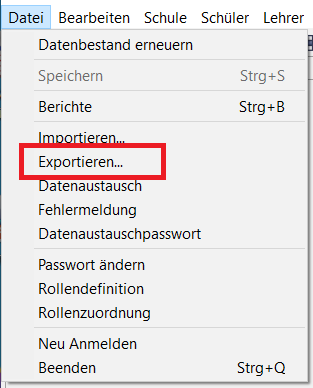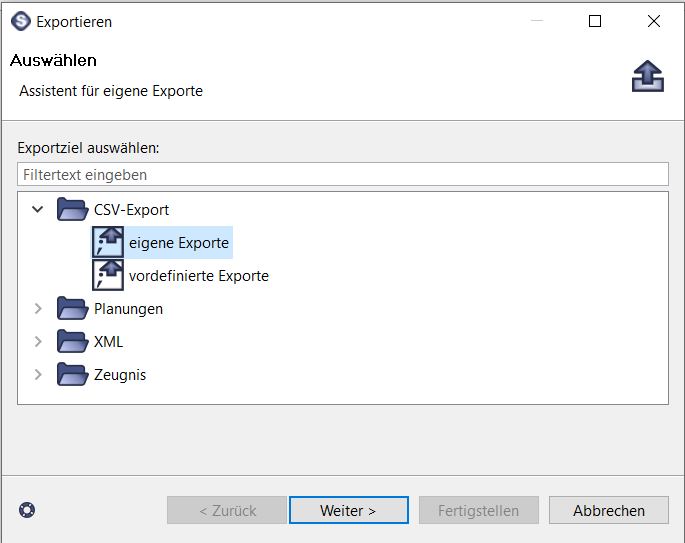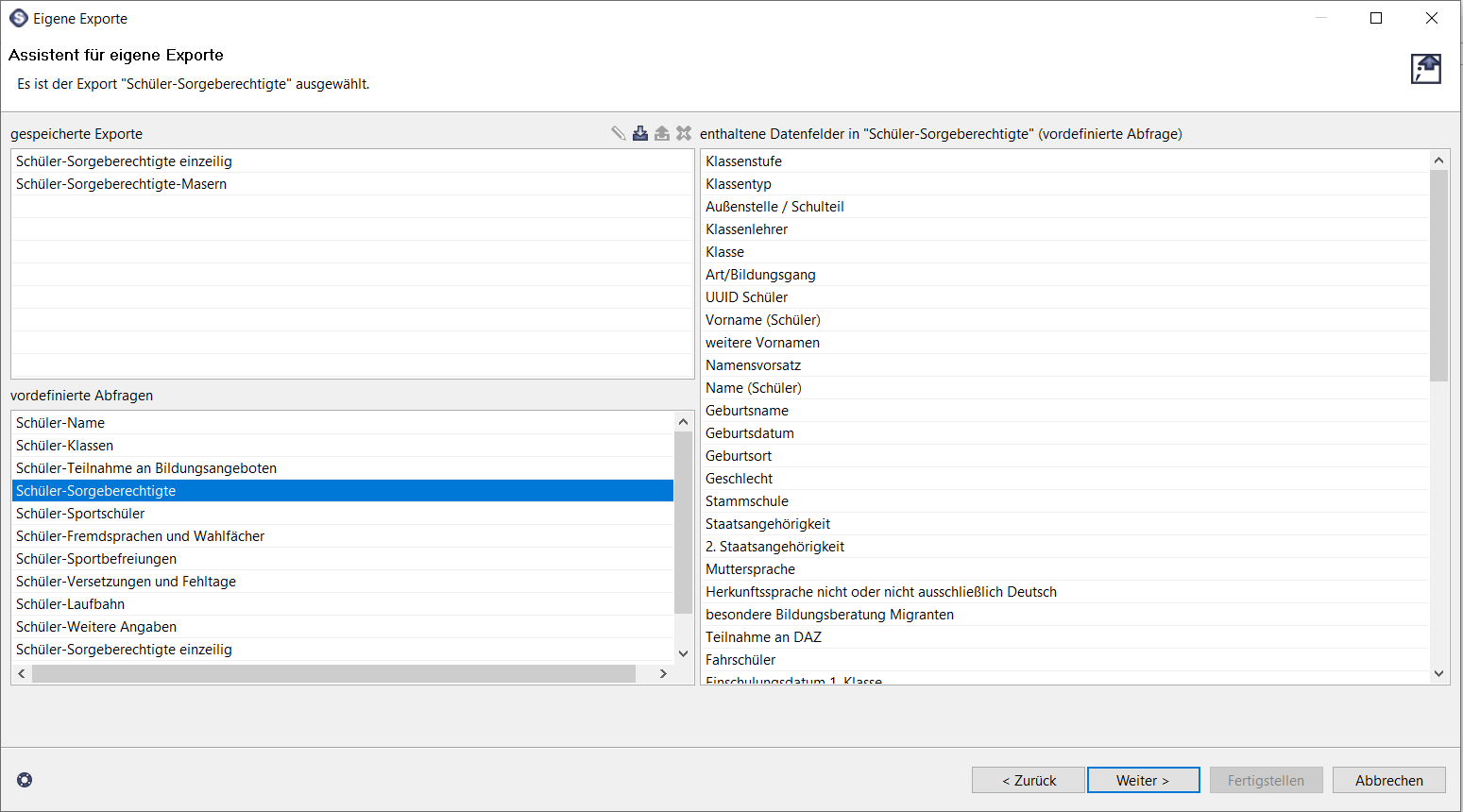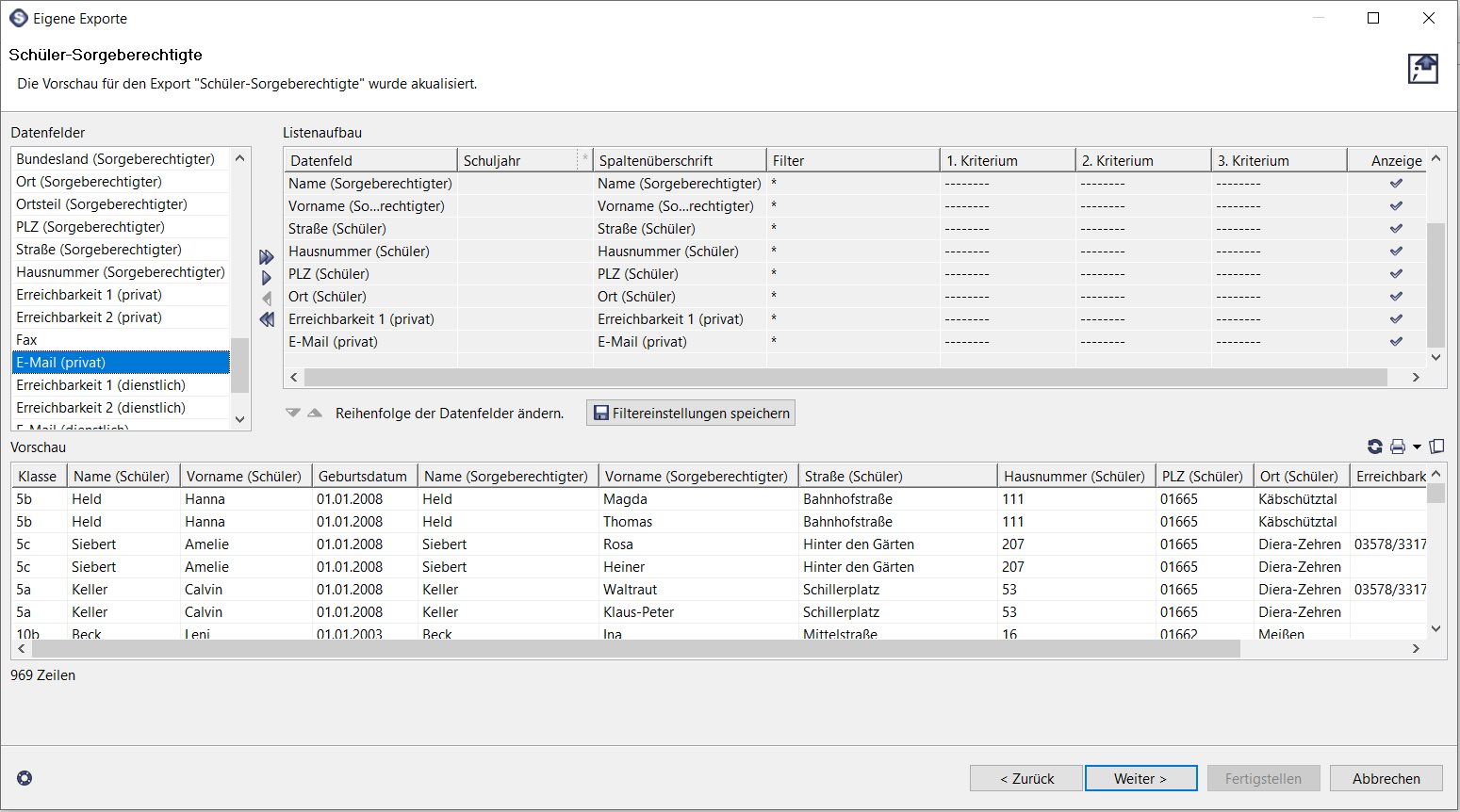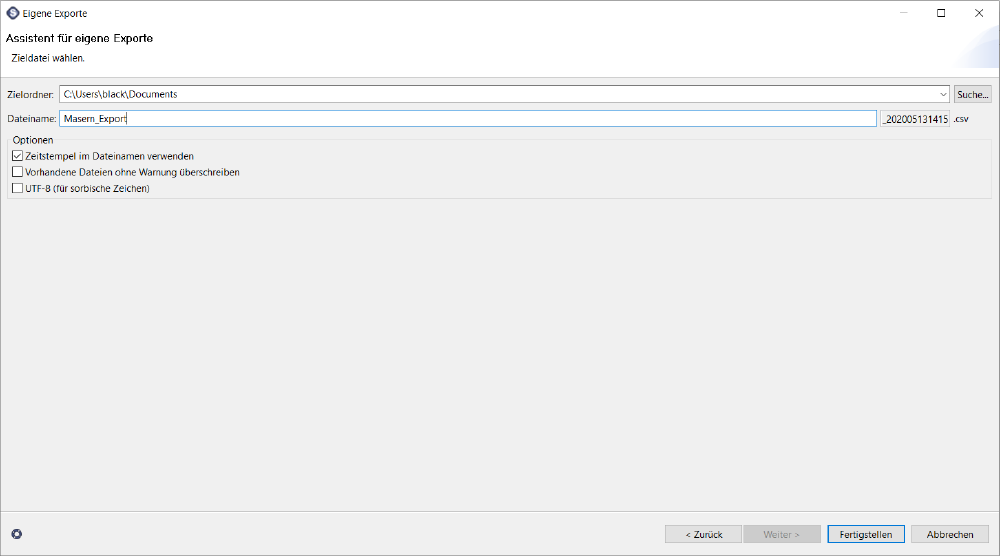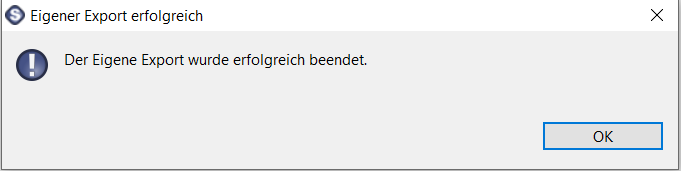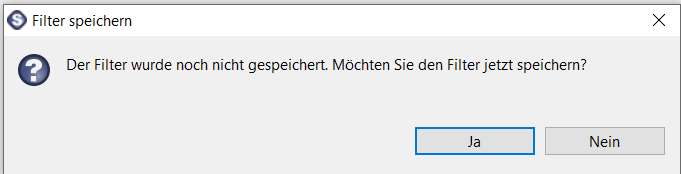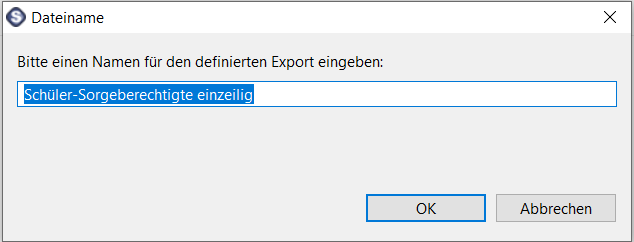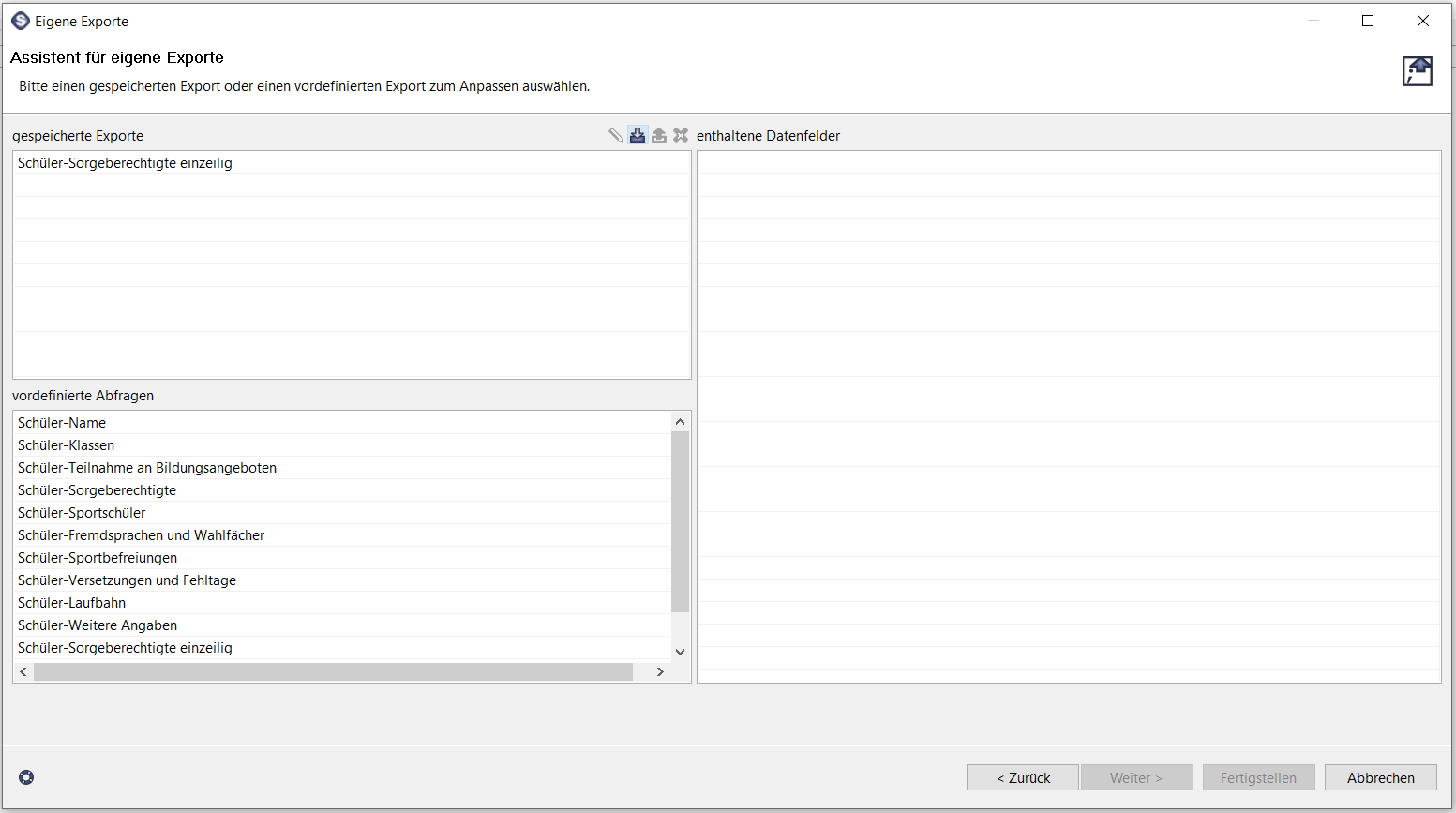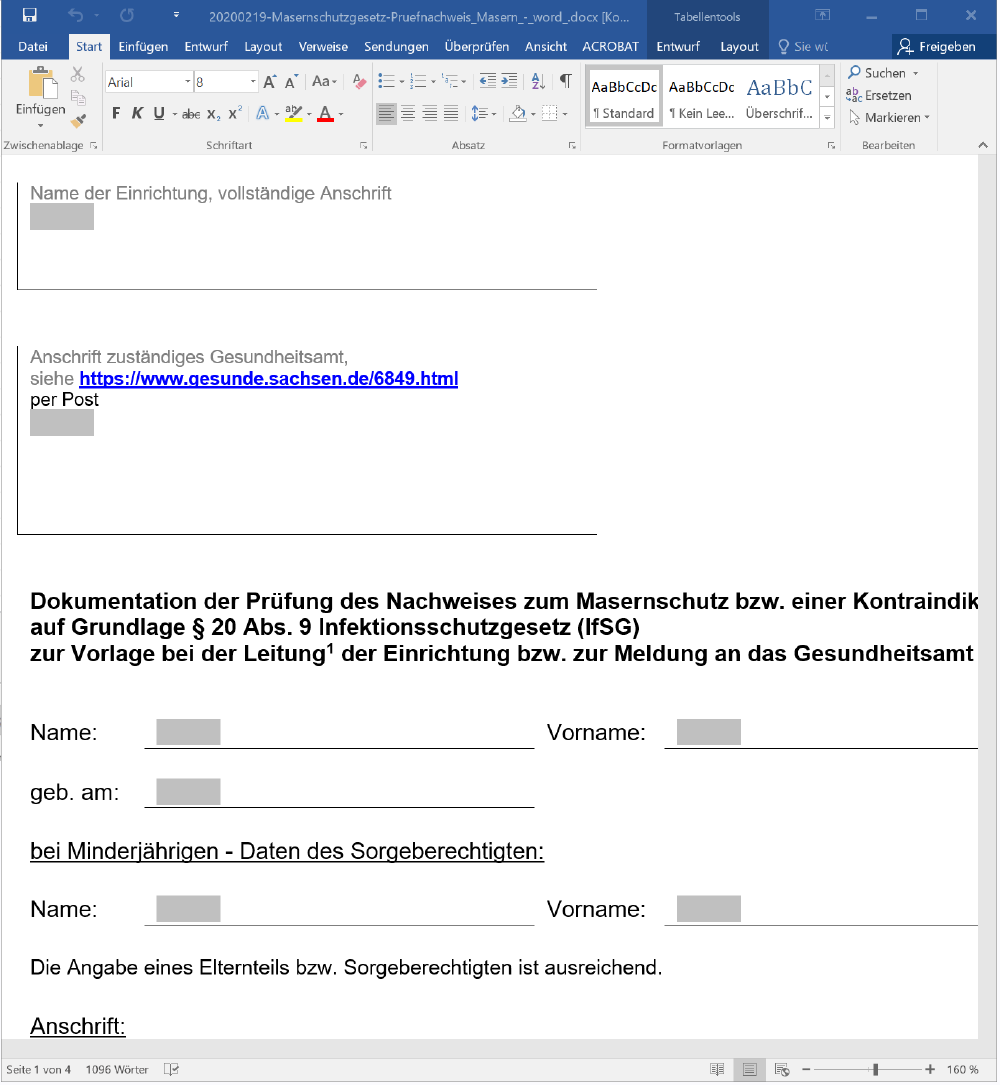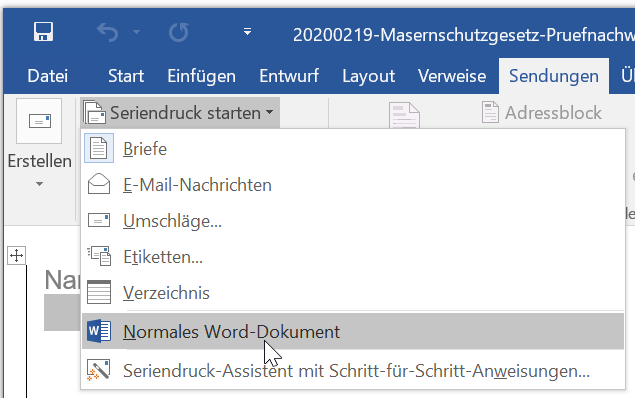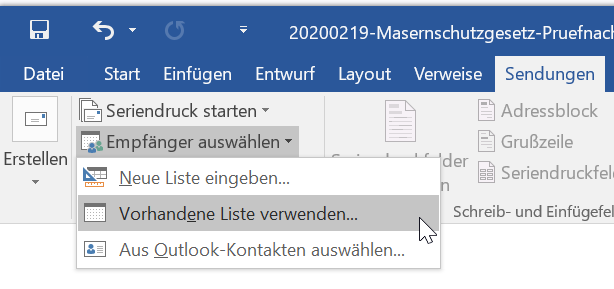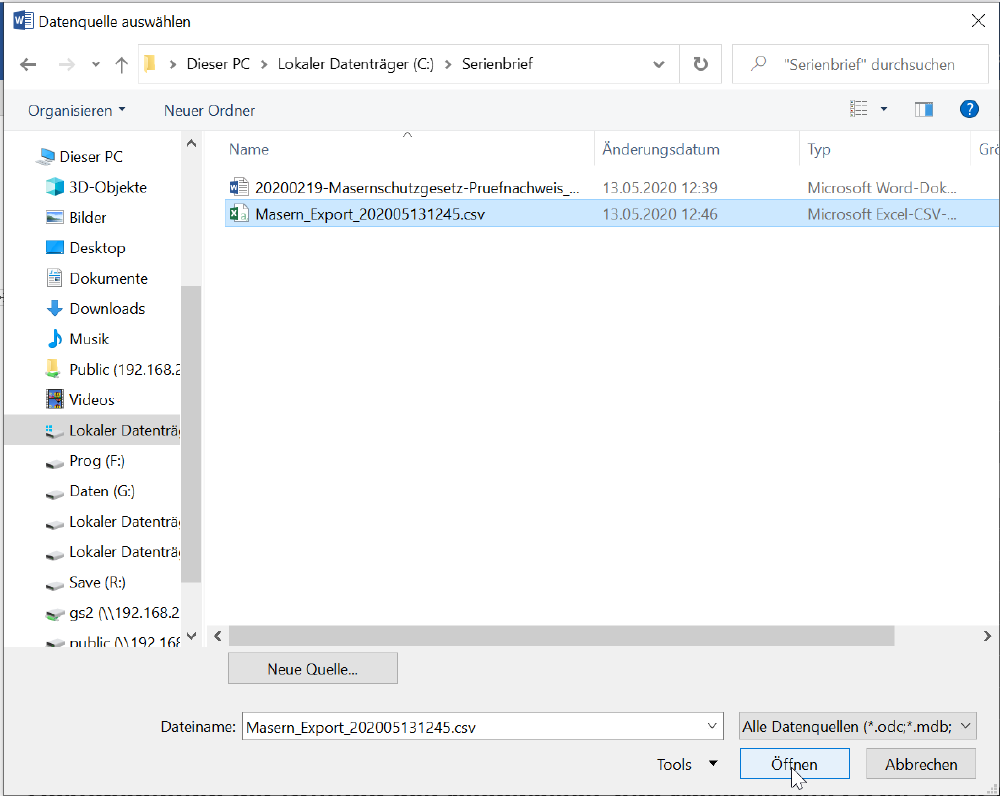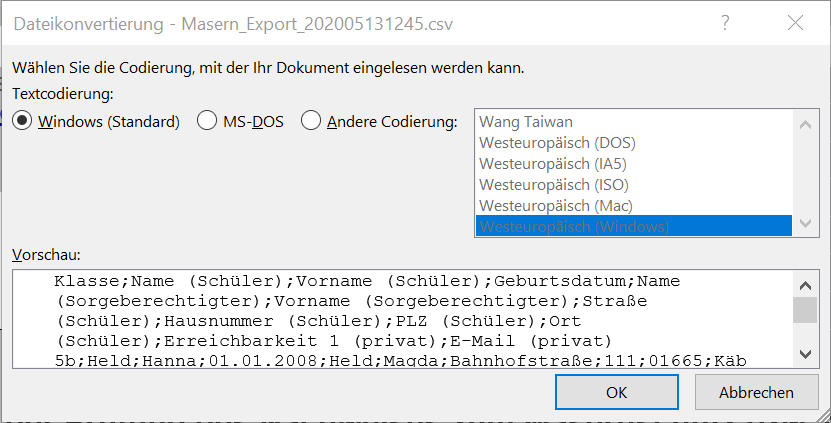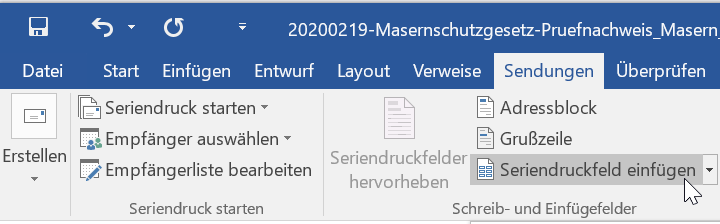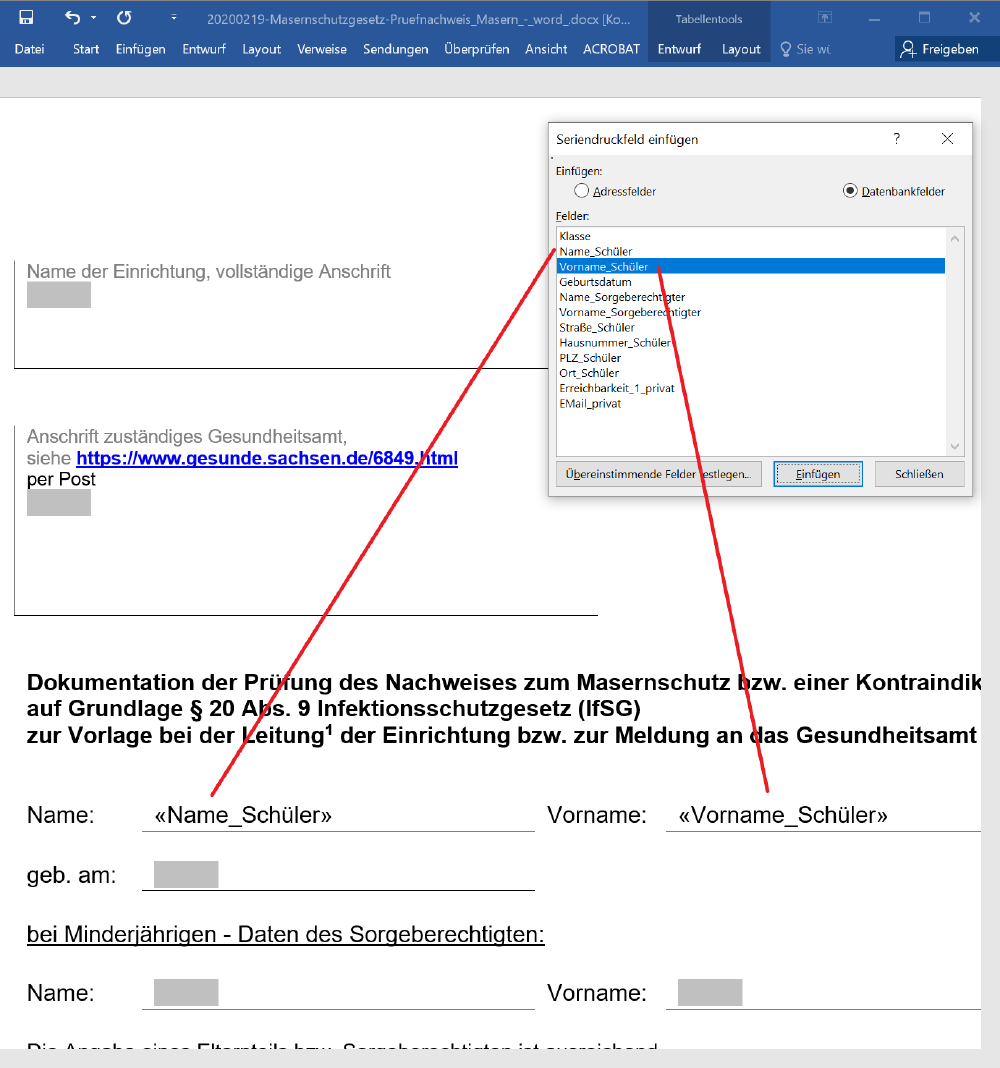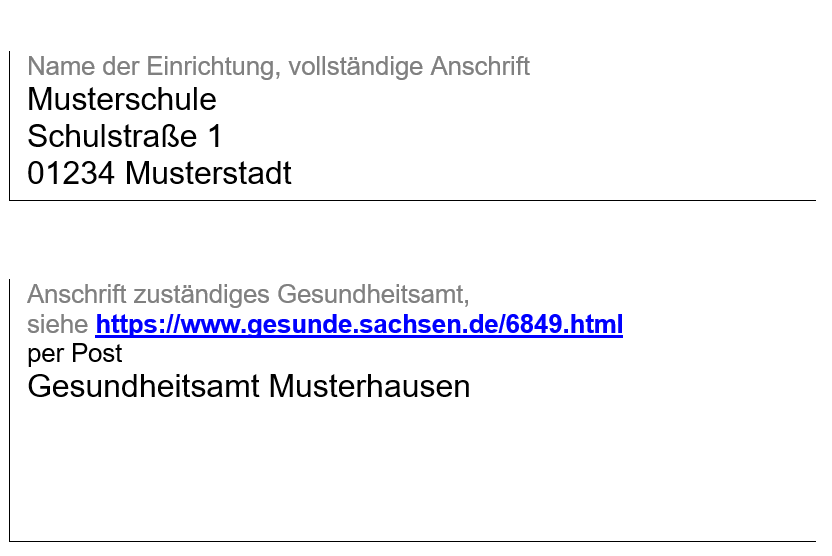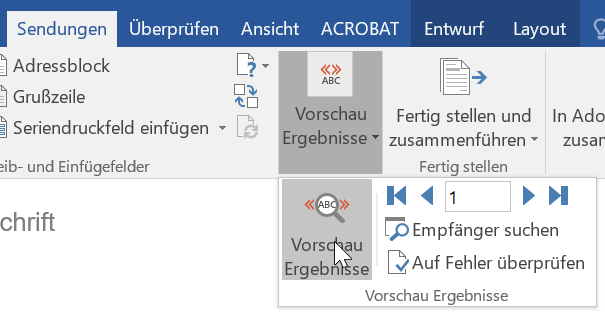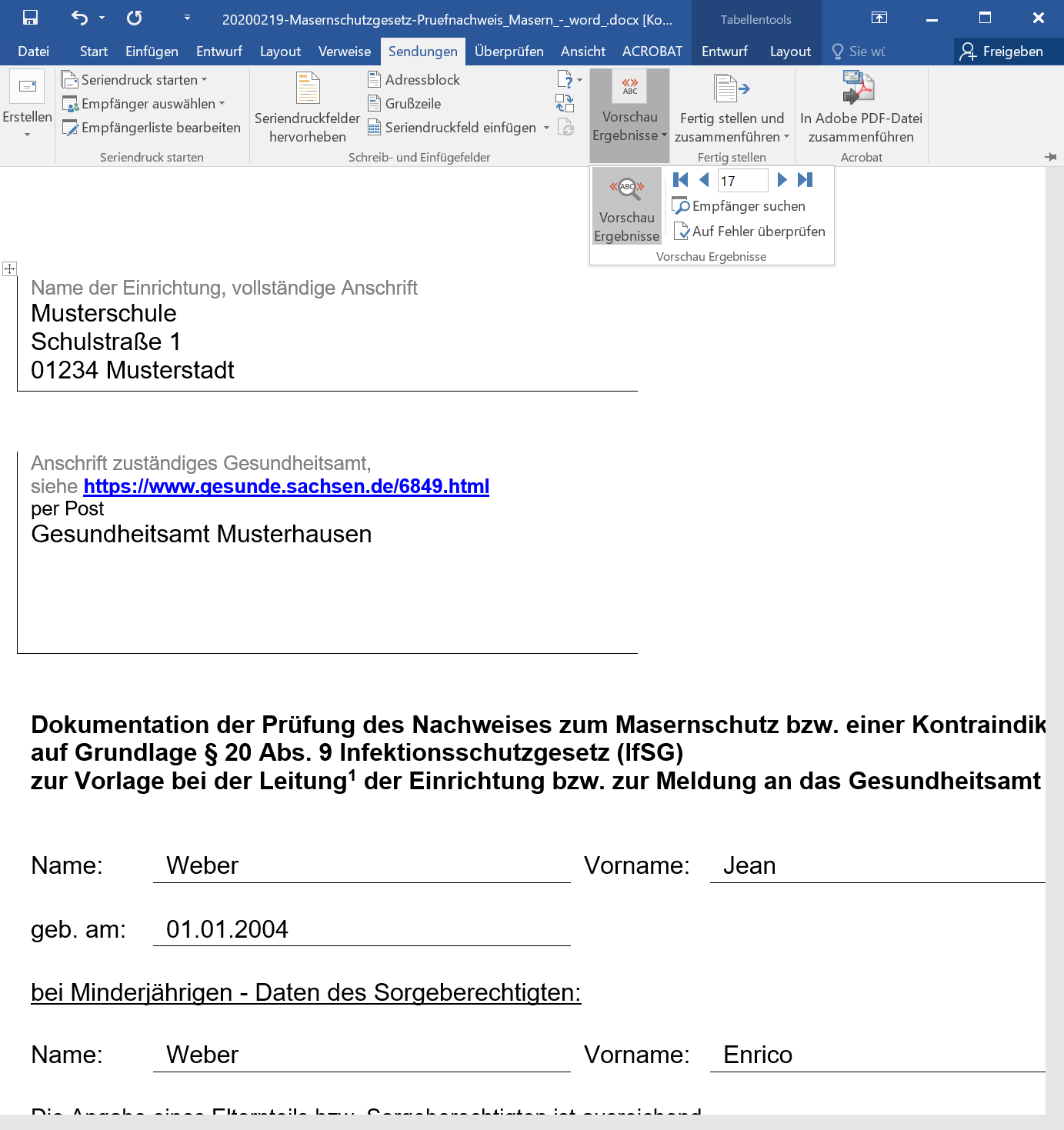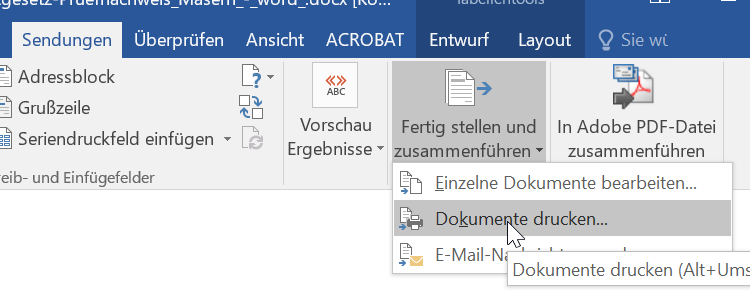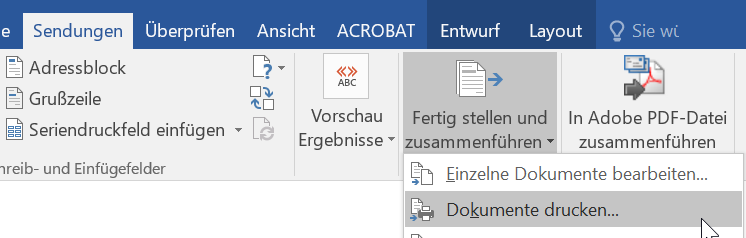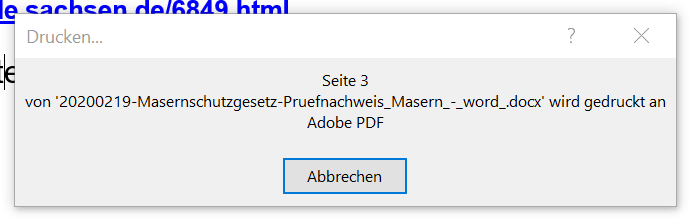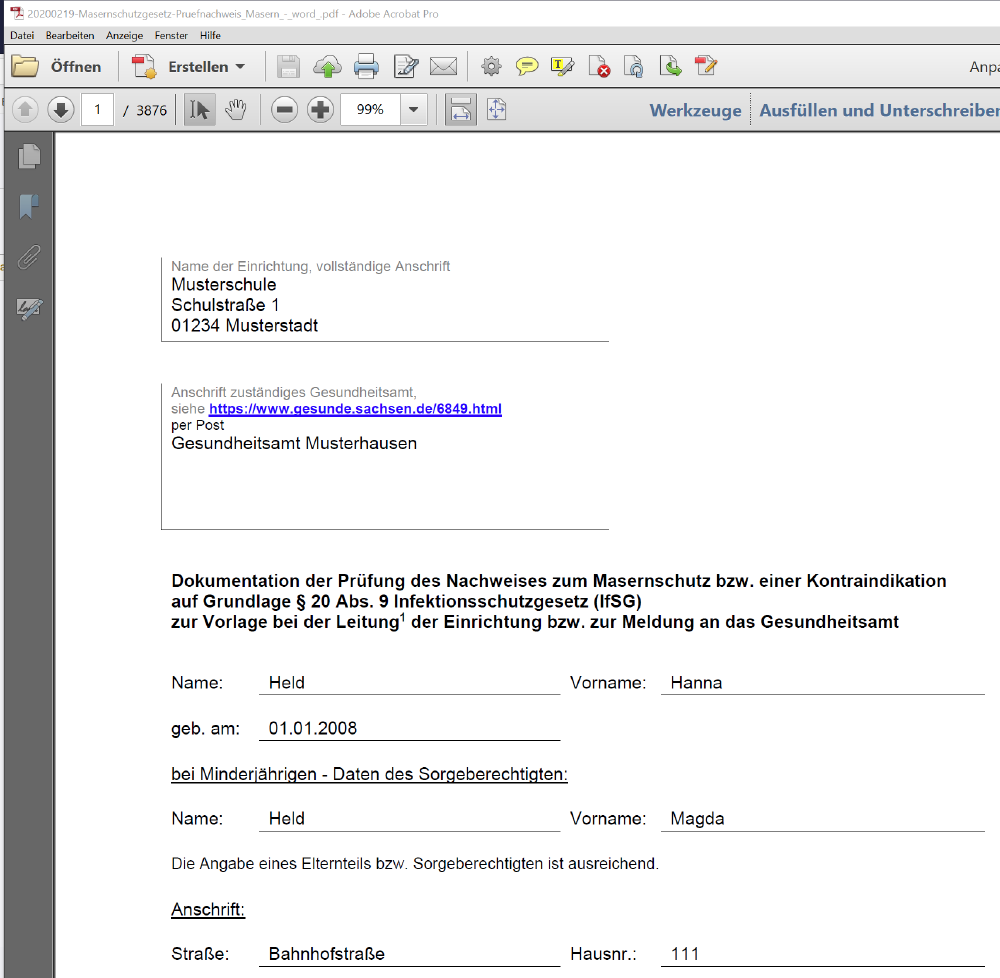Aus Saxsvs
Serienbriefe
modified 2025-11-28; 05:59:39
Grundlagen
- Das Drucken von Serienbriefen wird durch das SaxSVS-Schulmodul über die Bereitstellung von CSV-Exporten als Datenquellen unterstützt.
- Diese Exporte stehen als vordefinierte Exporte und als eigene Exporte zur Verfügung.
- Die Weiterverarbeitung muss durch eine Office-Lösung, wie z.B. Microsoft Office® oder LibreOffice® erfolgen.
- Anhand eines Beispiels soll hier gezeigt werden, wie ein solcher Export für einen Serienbrief mit Microsoft Office® genutzt werden kann.
Erstellen eines Exportes für Serienbriefe
Als erster Schritt muss ein Export mit den passenden Daten für den Serienbrief erzeugt werden.
Aufruf und Auswahl des Exportes
- Über das Menü Datei den Punkt "Exportieren ..." und in der darauf folgenden Auswahl den Punkt "eigene Exporte" wählen.
- Mit dem Schalter "Weiter>" die eigenen Exporte aufrufen.
- Unter den vordefinierten Abfragen den Export wählen, der die gewünschten Daten für den Serienbrief enthält.
- Bei Adressen der Schüler ist es meist der Export Schüler-Sorgeberechtigte-einzeilig.
- Im Beispiel wurde die Abfrage Schüler-Sorgebrechtigte verwendet, um einen Serienbrief für den Prüfnachweis Masernimpfschutz zu erzeugen.
Listenaufbau
- In der Maske eigene Exporte die Datenfelder in den Listenaufbau übernehmen, die die Daten für den Serienbrief enthalten.
- Zusätzlich sollten immer noch die Klasse und der Schülername enthalten sein, damit darüber dann später evtl. eine Auswahl oder Filterung erfolgen kann.
- Zur Kontrolle über den Schalter
 die Vorschau erzeugen und nochmal prüfen, ob alle benötigten Daten in der Liste enthalten sind.
die Vorschau erzeugen und nochmal prüfen, ob alle benötigten Daten in der Liste enthalten sind. - Mit "Weiter>" den Assistenten für die Speicherung des Exports aufrufen.
Speicherung des Exports
- Im Assistenten für die Speicherung des Exports einen Zielordner auswählen und diesen merken, damit die Datei später für den Serienbrief wieder gefunden wird.
- Der Dateiname ist bereits vorgegeben, kann aber auch auf einen eigenen Namen geändert werden.
- Über die Optionen kann der Dateiname noch mit einem Zeitstempel ergänzt werden und festgelegt werden, ob vorhandene Dateien überschrieben werden sollen und der UTF8-Zeichensatz zum Beispiel für sorbische Zeichen verwendet werden soll.
- Mit dem Schalter "Fertigstellen" wird der Export am gewünschten Ort gespeichert.
- Im Anschluss wird angeboten den Filter für diesen Export im Programm zu speichern.
- Damit kann der zusammengestellte Listenaufbau auch später wieder aufgerufen werden und muss nicht noch einmal neu erstellt werden.
- Nach Eingabe eine Namens und Auswahl von "OK" ist der eigene Export im Programm hinterlegt und kann aus dem Bereich "gespeicherte Exporte" immer wieder neu aufgerufen werden.
- Als nächster Schritt folgt nun die Erstellung des Serienbriefs.
Erzeugen der Serienbriefs
- Zuerst das Programm zur Erstellung des Serienbriefs starten zum Beispiel Microsoft Word®.
- Ein leeres Dokument erstellen, eine Vorlage wie z.B. den Briefbogen der Schule oder ein Formular, wie hier den Prüfnachweis Masernschutzimpfung öffnen.
- Im Menü Sendungen > Seriendruck starten > Normales Word-Dokument wählen.
- Das vorher geöffnete Dokument sollte jetzt verwendet werden.
- Im Menü Sendungen > Empfänger auswählen > Vorhandene Liste verwenden... wählen.
- Im Dateidialog als Datenquelle den zuvor mit SaxSVS erzeugten CSV-Export wählen und mit "Öffnen" starten.
- Als Codierung kann Windows-Standard ausgewählt bleiben.
- Mit "OK" bestätigen.
- Zum ersten zu ersetzenden Feld im Word-Dokument gehen wie z.B. Name und im Menü Sendungen > Seriendruckfeld einfügen wählen.
- Aus der Liste das passende Feld des Exports wählen und den Schalter "Einfügen" betätigen.
- Dies dann für alle gewünschten Felder des Word-Dokuments wiederholen.
- Die Seriendruckfelder werden jetzt im Text in doppelten Klammern wie «Name_Schüler» dargestellt.
- Alle gleichbleibenden Felder des Serienbriefs, wie die Anschrift der Schule, können direkt im Text ausgefüllt werden.
- Über Menü Sendungen > Vorschau Ergebnisse können die Feldinhalte im Text angezeigt werden und mit den Pfeilschaltflächen zwischen den einzelnen Schüler weiter geschaltet werden.
- Mit dem gleichen Schalter kann auch wieder in die Ansicht mit den Seriendruckfeldern zurück geschaltet werden.
- Über Menü Sendungen > Fertig stellen und zusammenführen können einzelne/alle Dokumente bearbeitet oder gedruckt werden.
- Für eine Voransicht zur Kontrolle sollte der Punkt Menü Sendungen > Fertig stellen und zusammenführen > Einzelne Dokumente bearbeiten genutzt werden.
- Zum Schluss kann der Druck über Menü Sendungen > Fertig stellen und zusammenführen > Dokumente drucken gestartet werden